by WebSurfer
2012年8月5日 18:47
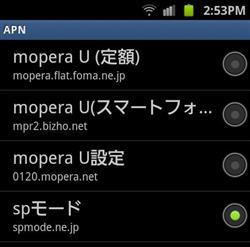
1 年ほど前に買ったスマートフォン の sp モードのメールの設定をするときに見事にハマったという話です。
今までは、mopera U という docomo が ISP となるサービスでスタンダードプランというのに加入し、メールアドレスもその時入手したものを使用していました。
今回、ある理由があって、sp モード という i モードメール(正確には、@docomo.ne.jp という i モードのメールアドレス)を使えるスマートフォン向けの ISP サービスに新たに加入しました。(mopera U も継続して利用しています)
普通のフィーチャーフォンでは、i モードに加入すれば、何も設定しなくてもメールが使えますが、スマートフォンではそうはいきません。
スマートフォンで sp モードメールを利用するには、spモードメールアプリをダウンロードし、そのアプリを起動して「マイアドレス」情報を設定しなければなりません。
その手順は docomo のホームページ に書いてありましたが、ハマったのはここです。
手順に書かれているように、[メール設定] --> [その他]と進んで、[マイアドレス]をタップしてメールアドレス情報を(たぶん docomo のサーバーから)取得し、マイアドレスという文字の下に xxx@docomo.ne.jp というメールアドレスを表示させる必要があります。しかし、何度やっても、以下のエラーメッセージが出て先に進みません。(涙)
"spモード(FOMA)に接続後「マイアドレス」から更新してください。"
Wi-Fi はオフにしました(自宅では、データ通信にはスピードの速い無線 LAN に接続して使っています)。エラーメッセージでググって調べると、[データ通信]にチェックを入れるとか、[ネットワークモード]を 3G にするとか、いろいろ書いたあったのですが、いずれもダメでした。
結局、何が問題だったかと言えば、プロバイダの選択でした。エラーメッセージの "spモード(FOMA)に接続" というのは、プロバイダを「sp モード」にしてそこに接続するということでした。
画像のように、[無線とネットワーク] --> [モバイルネットワーク] --> [アクセスポイント名]というメニューで、[sp モード]を選択したら問題は解決しました。オソマツ(汗)